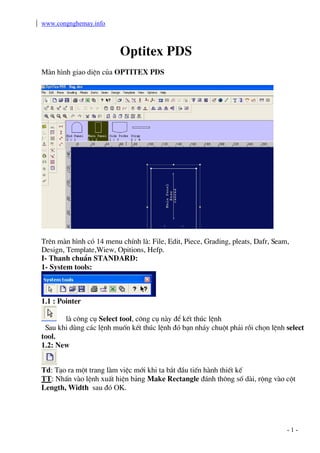
Tai Lieu Huong Dan Su Dung Optitex PDS Thiet Ke Thoi Trang
- 1. www.congnghemay.info - 1 - Optitex PDS Mµn h×nh giao diÖn cña OPTITEX PDS Trªn mµn h×nh cã 14 menu chÝnh lµ: File, Edit, Piece, Grading, pleats, Dafr, Seam, Design, Template,Wiew, Opitions, Hefp. I- Thanh chuÈn STANDARD: 1- System tools: 1.1 : Pointer lµ c«ng cô Select tool, c«ng cô nµy ®Ó kÕt thóc lÖnh Sau khi dïng c¸c lÖnh muèn kÕt thóc lÖnh ®ã b¹n nh¸y chuét ph¶i råi chän lÖnh select tool. 1.2: New Td: T¹o ra mét trang lµm viÖc míi khi ta b¾t ®Çu tiÕn hµnh thiÕt kÕ TT: NhÊn vµo lÖnh xuÊt hiÖn b¶ng Make Rectangle ®¸nh th«ng sè dµi, réng vµo cét Length, Width sau ®ã OK.
- 2. www.congnghemay.info - 2 - 1.3 OPEN - më ra mét m· hµng míi TT: Vµo File chän Open hoÆc kÝch chuét vµo Open trªn thanh c«ng cô System Tool chän m· hµng råi chän open 1.4 Save - lu m· hµng m×nh ®· thiÕt kÕ TT: Vµo File chän Save hoÆc kÝch chuét vµo Save trªn thanh System tool sau ®ã ®¸nh tªn m· hµng cÇn lu chän Save ®Ó lu l¹i. 1.5 Print - Göi c¸c chi tiÕt ®ang hiÖn hµnh trªn vïng lµm viÖc ra m¸y in Mini 1.6 Plot - VÏ c¸c chi tiÕt trªn vïng lµm viÖc ra m¸y in Plot(phÇn in nµy sÏ tham kh¶o ch¬ng File th«ng tin chi tiÕt). 1.7 Excel roprot - XuÊt d÷ liÖu cña chi tiÕt sang Excel TT: Cick vµo biÓu tîng
- 3. www.congnghemay.info - 3 - - Report Contains( b¸o c¸o mang th«ng tin): Sö dông tïy chän nµy b¹n cã thÓ thªm th«ng tin g× vµo b¸o c¸o. + Piece information (th«ng tin chi tiÕt ): khi chän hép nµy th× b¸o c¸o sÏ gåm th«ng tin chi tiÕt. +Internals information(th«ng tin cña c¸c yÕu tè bªn trong chi tiÕt): sö dông hép tho¹i nµy th× c¸c th«ng tin bªn trong cña chi tiÕt sÏ hiÓn thÞ. - Excel file(tÖp tin Excel): KÝch chuét vµo “ ” b¹n cã thÓ duyÖt c¸c tÖp tin trªn æ cøng ®iÒu khiÓn cña b¹n vµ ®Þnh nghÜa c¸c tÖp tin Excel ®îc t¹o ra + B¹n cã thÓ ®Æt Set Excel file visible (tÖp tin Excel ®îc hiÓn thÞ ) khi ®ã b¹n chän OK th× tù ®éng Excel sÏ më. +B¹n chän Append report to existing file (bæ sung vµo tÖp Excel ®ang tån t¹i) vµ sau ®ã b¸o c¸o sÏ ®îc thªm vµo cuèi cña tÖp tin Ex mµ ®· ®îc chän ë trêng trªn. - Meta File : §Ó t¹o trêng nµy b¹n ph¶i ®¸nh dÊu vµo hép nµy. C¸c trêng tû lÖ Scale X,Y cho tïy chän t¨ng gi¶m hay cÊp ®é kÝch thíc cña meta file. NhÊn nót “ ” b¹n cã thÓ duyÖt ®iÒu khiÓn cña m×nh ®Ó ®Þnh ra vÞ trÝ mµ tÖp tin sÏ cÊt gi÷. 1.8: Digitize - Sè hãa, nhËp chi tiÕt tõ phat«ng vµo m¸y(phÇn nµy tham kh¶o ch¬ng sau) 1.9: About Optitex PDS - C«ng cô nµy ®Ó xem phiªn b¶n Optitex PDS mµ b¹n ®ang sö dông vµ sè khãa b¶o vÖ cña b¹n. 1.10: Context hefp - Sö dông c«ng cô ®Ó ®îc th«ng tin vÒ bÊt cø môc nµo hoÆc chøc n¨ng trong phÇn mÒm PDS Chän c©u lÖnh sau ®ã nhÊn vµo bÊt kú môc nµo trªn mµn h×nh ®Ó cã th«ng tin vÒ môc ®ã. 2- GENERAL TOOL : thanh tæng qu¸t 2.1- Zoom In - C«ng cô nµy dïng ®Ó phãng ®¹i mét vïng ®îc chän thµnh mét vïng cùc ®¹i TT: KÝch vµo lÖnh sau ®ã kÝch vµ rª chuét xung quanh vïng cÇn phãng ®¹i. 2.2 Zoom out - C«ng cô nµy dïng ®Ó thu nhá sau khi ®· phãng ®¹i b»ng Zoom in. TT: kÝch vµo c«ng cô Zoom out vµi lÇn ®Ó ®¹t ®îc møc thu nhá.
- 4. www.congnghemay.info - 4 - 2.3- Zoom All - C«ng cô Zoom all dïng ®Ó nh×n thÊy tÊt c¶ c¸c chi tiÕt trªn mµn h×nh TT: NhÊn vµo lÖnh lËp tøc b¹n sÏ nh×n thÊy tÊt c¶ c¸c chi tiÕt trªn mµn h×nh . - NÕu b¹n chän Zoom all+ Alt th× chØ chi tiÕt ®îc chän sÏ phãng to. 2.4- Zoom real scale - C«ng cô nµy nh×n thÊy ®Çy ®ñ nhÊt c¸c chi tiÕt chØnh söa trªn mµn h×nh TT: Lùa chän c«ng cô Zoom real scale sau ®ã kÝch vµo vïng ®Ó phãng to, vïng mong muèn sÏ ®îc vµo gi÷a vïng ho¹t ®éng mÉu trªn mµn h×nh. 2.5- Undo(Ctrl+Z) - Sö dông c«ng cô nµy ®Ó quay trë l¹i thao t¸c thùc hiÖn gÇn ®©y nhÊt trong qu¸ tr×nh thiÕt kÕ. C«ng cô nµy cã thÓ dïng 20 lÇn ®èi víi 20 thao t¸c gÇn ®©y nhÊt TT: Muèn trë l¹i thao t¸c tríc ®ã chØ cÇn nhÊn vµo lÖnh hoÆc sö dông phÝm Ctrl+Z trªn bµn phÝm. 2.6 Redo(Ctrl+Y) - Sö dông lÖnh nµy ®Ó ®¶o ngîc thao t¸c bÊt kú nµo bÞ thay ®æi bëi lÖnh Undo TT: Muèn trë l¹i thao t¸c tríc ®ã chØ cÇn nhÊn vµo lÖnh hoÆc sö dông phÝm Ctrl+Ytrªn bµn phÝm. 2.7- Cut(Ctrl+X) - C«ng cô nµy dïng ®Ó Cut mét chi tiÕt ra khái m· hµng thiÕt kÕ hiÖn h÷u 2.8- Copy(Ctrl+C) - Lªnh nµy dïng ®Ó copy thªm 1 chi tiÕt TT: Chän chi tiÕt cÇn copy sau ®ã nhÊn vµo lÖnh Copy sau ®ã dïng lÖnh Paste ®Ó hiÓn thÞ chi tiÕt copy. 2.9- Paste(Ctrl+V) - C©u lÖnh nµy chÝnh lµ thao t¸c thø 2 sau lÖnh copy 2.10- Swap piece - Dïng ®Ó ®¸nh ®æi chi tiÕt trªn vïng ho¹t ®éng mÉu trªn mµn h×nh lÊy chi tiÕt gèc ë thanh piece(®Æc tÝnh nµy dïng ®Ó so s¸nh chi tiÕt chØnh söa-‘ chi tiÕt ®ang ë vïng lµm viÖc’ víi chi tiÕt gèc trªn thanh piece).
- 5. www.congnghemay.info - 5 - TT: Chän chi tiÕt cÇn ®æi sau ®ã nhÊn vµo lÖnh Swap piece th× chi tiÕt trªn mµn h×nh sÏ lªn thanh piece vµ chi tiÕt trªn thanh piece sÏ xuèng mµn h×nh hiÖn h÷u. 2.11- Remove Current - Dïng ®Ó lo¹i bá chi tiÕt ra khái vïng lµm viÖc mµ kh«ng gi÷ bÊt cø mét chi tiÕt chØnh söa nµo. 2.12- Save active as new - LÖnh nµy dïng ®Ó lo¹i bá chi tiÕt trªn vïng ho¹t ®éng mÉu trªn mµn h×nh vµ ®ång thêi t¹o ra mét chi tiÕt míi trªn thanh piece. Tuy nhiªn nÕu chi tiÕt trªn vïng ho¹t ®éng mÉu bÞ thay ®æi th× lÖnh Save active as new sÏ t¹o ra chi tiÕt míi trªn thanh piece víi nh÷ng thay ®æi ®ã. 2.13- Replace old - ChØnh söa mét chi tiÕt bÊt kú . Sau khi chØnh söa dïng lÖnh nµy sÏ thay thÕ chi tiÕt cò b»ng chi tiÕt míi ®îc chØnh söa . 2.14-Refresh Old - CËp nhËt l¹i nh÷ng chi tiÕt trªn piece víi c¸c chi tiÕt ®îc lùa chän trªn mµn h×nh, sau khi cã 1 vµi sù thay ®æi víi c¸c chi tiÕt ®îc chän. Sö dông c©u lÖnh nµy cho phÐp cËp nhËt c¸c chi tiÕt piece víi c¸c chi tiÕt ®ang ®îc söa chöa trªn vïng lµm viÖc. 2.15- Separate - Sö dông c«ng cô nµy ®Ó phãng ®¹i mét chi tiÕt ®îc chän trong khi c¸c chi tiÕt cßn l¹i ra khái vïng lµm viÖc hiÖn hµnh. TT: lùa chän c«ng cô Separate, sau ®ã kÝch vµo chi tiÕt cÇn phãng ®¹i. Mét hép tho¹i xuÊt hiÖn víi c«ng cô thay thÕ chi tiÕt cò /Replace old(yes), hoÆc di chuyÓn chi tiÕt hiÖn h÷u / remove current(No) cña nh÷ng chi tiÕt kh¸c trªn vïng lµm viÖc hiÖn hµnh. 3- INSERT TOOL: thanh chÌn 3.1- Delete - Dïng ®Ó xãa ®iÓm, ®êng, dÊu khÝa, chiÕt ly vµ nh÷ng phÇn tö bªn trong mét chi tiÕt. Khi c«ng cô ®îc chän con trá ®æi thµnh h×nh c¸i tÈy víi mét chÊm ®en ë cuèi. TT: Chän lÖnh sau ®ã ®Æt chÊm ®en vµo ®iÓm cÇn xãa nhÊn chuét tr¸i , mét hép thäai hiÖn lªn hái b¹n cã ch¾c ch¾n xãa kh«ng, kÝch OK ®Ó xãa.
- 6. www.congnghemay.info - 6 - - B¹n cã thÓ xãa c¸c phÇn tö b»ng c¸ch nhÊn vµo ®iÓm cÇn xãa sau ®ã nhÊn Delete trªn bµn phÝm. 3.2- Point on - Thªm ®iÓm lªn chu vi cña mét chi tiÕt bÊt kú TT: kÝch chuét vµo c©u lÖnh sau ®ã dÞch chuyÓn chuét ®Õn vÞ trÝ cÇn thªm ®iÓm b¶ng th«ng sè xuÊt hiÖn: * Point type: lo¹i ®iÓm - Curve: cong - Grading: NhÈy cì - Move along contour: Di chuyÓn däc ®êng viÒn - Distance: kho¶ng c¸ch - Angle: gãc - Absolute: chÝnh x¸c + Previous point : §iÓm tríc + Next point: §iÓm tiÕp theo - Proportion: Tû lÖ cña ®o¹n th¼ng cÇn chia cã thÓ lµm 2 ®o¹n, 3 ®o¹n - Grading: C¸c ®iÓm nh¶y cì §Ó thªm ®iÓm b¹n ®¸nh th«ng sè kho¶ng c¸ch cÇn lÊy ®iÓm tõ ®iÓm tríc(Previous point) hoÆc ®iÓm tiÕp theo(next point). Sau ®ã kÝch OK. 3.3- Point beside - C«ng cô nµy ®Ó thªm mét ®iÓm ngoµi chu vi cña chi tiÕt, c«ng cô nµy cã thÓ lµm thay ®æi h×nh d¹ng cña cña chi tiÕt. Khi ®iÓm ®îc thªm ë ngoµi hoÆc bªn trong chi tiÕt ®êng gÇn víi ®iÓm ®ã nhÊt sÏ më réng tíi ®iÓm ®ã.
- 7. www.congnghemay.info - 7 - TT: lùa chän c«ng cô, dÞch chuyÓn tíi vïng cÇn thªm, hép tho¹i xuÊt hiÖn ngêi dïng ®¸nh th«ng sè kho¶ng c¸ch cÇn lÊy tõ ®iÓm tríc(Previous point) hoÆc ®iÓm tiÕp theo(next point). Sau ®ã kÝch OK. 3.4- Notch - Thªm vµ t¹o dÊu bÊm TT: NhÊn vµo lÖnh sau ®ã kÝch vµo gãc cÇn thªm dÊu bÊm xuÊt hiÖn b¶ng Create notch Trong hép tho¹i nµy:- Notch type lµ kiÓu dÊu bÊm :T,V,L,I,U,BOX. Sö dông mòi tªn ®Ó chän c¸c kiÓu . - Size: Cì cña chi tiÕt, th«ng tin nµy chØ quan träng khi nhÈy cì - Depth: ChiÒu s©u cña dÊu bÊm, chiÒu s©u nµy phô thuéc vµo tiªu chuÈn cña c¸ nh©n do mçi c«ng ty ®Æt ra. Muèn thay ®æi b¹n chØ cÇn ®¸nh th«ng sè l¹i. - Width: ChiÒu réng cña dÊu bÊm - Angle: Cho biÕt gãc cña ®iÓm t¹o dÊu bÊm, muèn dÊu bÊm quay vµo trong hay ra ngoµi b¹n chØ cÇn ®¸nh th«ng sè gãc 90,180,360 ®é. * Grading: - proportional: Khi chän chÕ ®é nµy th× dÊu bÊm ®îc ®Æt c©n xøng gi÷a hai ®iÓm nh¶y cì tríc vµ sau ®iÓm nh¶y cì. - From privious: Khi chän chÕ ®é nµy th× ®iÓm dÊu bÊm ®îc ®Æt c¸ch ®iÓm nh¶y cì mét kho¶ng c¸ch nhÊt ®Þnh. 3.5- Add notch on point - C«ng cô nµy thªm dÊu bÊm ngay trªn ®iÓm TT: chän céng cô Add notch on point, di chuyÓn ®Õn ®iÓm cÇn t¹o råi nh¸y chuét sau ®ã ®a c¸c th«ng sè cho hép tho¹i vµ nhÊn Create.
- 8. www.congnghemay.info - 8 - 3.6- Add point to notch - C«ng cô nµy dïng ®Ó thªm c¸c ®iÓm trªn ®iÓm ®¸nh dÊu bÊm TT: NhÊn vµo lÖnh Add point to notch th× menu con xuÊt hiÖn víi c¸c lùa chän: - All pieces in the file: tÊt c¶ c¸c chi tiÕt trong file - All pieces on working area: TÊt c¶ c¸c chi tiÕt trªn vïng lµm viÖc - All selected pieces: C¸c chi tiÕt ®îc chän - Current piece only: chØ cã chi tiÕt ®îc chän. 3.7- Seam - LÖnh ra ®êng may cho chi tiÕt TT: Vµo lÖnh sau ®ã chän ®êng cÇn ra ®êng may t¹o ra b¶ng: Sau ®ã b¹n nhËp th«ng sè ra ®êng may vµo cét Seam width, tiÕp ®ã b¹n lùa chän c¸c kiÓu ®êng may trªn Start seam vµ end seam, muèn t¹o gãc thùc hiÖn t¹i Corner Seam. * Chó ý: nÕu b¹n ®· chän ®êng may mµ vÉn kh«ng thÊy hiÓn thÞ b¹n nhÊn Ctrl+F6
- 9. www.congnghemay.info - 9 - 3.8- Delete Seam - LÖnh xãa ®êng may TT: NÕu muèn xãa ®êng may b¹n vµo lÖnh hép tho¹i xuÊt hiÖn lùa chän, dïng OK ®Ó xãa ®êng may hoÆc Cancel ®Ó hñy bá lÖnh. 3.9- Remove Seam on Segment - Xãa bá ®êng may t¹i c¸c ®o¹n ®îc chän TT: Vµo lÖnh sau ®ã nhÊn chuét chän ®iÓm ®Çu kÐo ®Õn ®iÓm cuèi cña ®o¹n cÇn xãa ngay lËp tøc ®êng may sÏ bÞ xãa. 3.10- Internal to Seam - LÖnh nµy biÕn ®êng Internal thµnh ®êng may TT: kÝch vµo ®êng Internal (®êng thµnh phÈm) cÇn chuyÓn ®æi sau ®ã kÝch vµo lÖnh internal to seam. 3.11- Cut angle from seam and define it as Custom angle tool - LÖnh c¾t gãc ®êng may TT: KÝch vµo Cut angle from seam and defne it as custom angle tool, sau ®ã kÝch vµo gãc cÇn c¾t, nhÊn vµo 2 ®iÓm bÊt kú cña gãc theo chiÒu kim ®ång hå sau ®ã Ok ta ®îc gãc cÇn c¾t. H×nh 1 H×nh 2 3.12- Dart - LÖnh më chiÕt ly TT: ViÖc ®Çu tiªn b¹n x¸c ®Þnh kho¶ng c¸ch më ly dïng point on ®Ó lÊy ®iÓm sau ®ã nhÊn vµo lÖnh Dart chän ®iÓm thø nhÊt kÐo sang ®iÓm thø 2 kÐo xuèng xuÊt hiÖn hép tho¹i
- 10. www.congnghemay.info - 10 - T¹i « Depth: gâ ®é s©u - Direction : lùa chän ®Ó gËp chiÕt ly thuËn chiÒu kim ®ång hå hay ngîc chiÒu ki ®ång hå. Sö dông Overlap ë bªn díi ®Ó lùa chän híng - Equal for all size : b»ng nhau cho tÊt c¶ c¸c cì NÕu chiÕt ly kh«ng nhÈy cì ngêi ta sö dông lÖnh nµy, nhÈy cì ngêi ta kh«ng sö dông lÖnh nµy - Drill, Draw, Cut, none..lùa chän tïy chän cho lç khoan - Distance: Kho¶ng c¸ch ®¸y chiÕt ly. Muèn ®Æt dÊu khoan nöa inch th× ®¸nh 0.5vµo « Distance. 3.13- Add fulllnes - Thªm ®é xße cña ly TT: Lùa chän c«ng cô Add fullness, kÝch chuét lªn ®iÓm ®Çu tiªn, kÐo chuét ®Õn ®iÓm thø 2 vµ kÝch nót chuét, khi hép tho¹i Move point ®îc hiÓn thÞ n¹p vµo gi¸ trÞ cho chi tiÕt ®îc s¾p ®Æt chÝnh x¸c vµ ®Çy ®ñ. Sau ®ã OK Khi hép tho¹i values to Open ®îc hiÓn thÞ n¹p vµo sè lîng mÉu cho ®¹t møc ®Çy ®ñ. Sè lîng nµy cã thÓ lµ mét kho¶ng c¸ch tuyÕn tÝnh hoÆc gãc ngêi ta cã thÓ bæ sung thªm chi tiÕt cho c©n b»ng hoÆc cã thÓ bæ sung thªm vµo mét c¹nh cña ®êng xÎ. kÝch Ok. §Ó hñy bá sö dông lÖnh Close Fullness.
- 11. www.congnghemay.info - 11 - 3.14- Pleat - LÖnh nµy t¹o xÕp ly TT: lùa chän c©u lÖnh pleat, kÝch chuét vµo ®iÓm thø nhÊt b¶ng th«ng sè xuÊt hiÖn ®¸nh th«ng sè nh mong muèn råi OK, tiÕp ®ã kÐo sang ®iÓm thø 2 ®¸nh th«ng sè råi Ok. Lóc nµy xuÊt hiÖn hép héi tho¹i pleat attribute * Box pleat : lùa chän nµy t¹o xÕp ly hép. KiÕu xÕp ly nµy cã 4 nÕp gÊp. H×nh ¶nh cña ly ®îc hiÓn thÞ bªn c¹nh. * Knife pleat: lùa chän nµy t¹o ly lËt. KiÓu xÕp ly nµy cã hai nÕp gÊp. * Ccw Folded: Tïy chän nµy chØ ®îc kÝch ho¹t khi lùa chän knife pleat. Sö dông lùa chän nµy lµm cho nÕp gÊp ngîc chiÒu kim ®ång hå, tïy chän nµy kh«ng lùa chän th× nÕp gÊp cïng chiÒu kim ®ång hå.
- 12. www.congnghemay.info - 12 - * Depth : §é s©u ly * Number of pleats: Sè lîng nÕp xÕp vµo hép nµy. * Distance: kho¶ng c¸ch cña c¸c xÕp ly VD : kho¶ng c¸ch cña 2 xÕp ly trªn mÉu lµ 2. * Counter- Clockwise open side: sö dông lùa chän nµy ®iÒu khiÓn xÕp ly ®îc ®Æt theo ®êng gèc . NÕu lùa chän nµy ®îc lùa chän th× nh÷ng nÕp xÕp ®îc ®Æt theo híng ngîc chiÒu kim ®ång hå, nÕu kh«ng nÕp xÕp ®îc ®Æt theo chiÒu ngîc kim ®ång hå tÝnh theo ®êng gèc. 3.15- Circle - lÖnh vÏ ®êng trßn TT: NhÊn vµo lÖnh, kÝch chuét vµo chi tiÕt n¬i ®êng trßn muèn t¹o kÐo chuét ra khái trung t©m víi kÝch thíc ®êng trßn mong muèn vµ kÝch chuét lÇn n÷a xuÊt hiÖn hép tho¹i : NhËp gi¸ trÞ b¸n kÝnh cña ®êng trßn vµo hép Radius. 3.15- Button - T¹o dÊu cóc TT: NhÊn vµo lÖnh Button, kÝch chuét ®Õn n¬i cÇn t¹o cóc hép tho¹i xuÊt hiÖn:
- 13. www.congnghemay.info - 13 - B¹n gâ th«ng sè vµo radius chän c¸c lùa chän theo ý muèn sau ®ã Create 3.16 Buttons on Distance Sử dụng Buttons on Distance để thêm vài cúc với khoảng cách bằng nhau. 1 • Lựa chọn công cụ Button on Distance. 2. • Đặt công cụ Button on Distance trực tiếp lên một điểm, nếu những nút sẽ có liên quan đến điểm đó, thì đó là nơi mà những nút sẽ bắt đầu. N ếu Không, đặt công cụ Button on Distance tới vị trí mong muốn trên chi tiết . Kích với nút chuột. 3 • Rê công cụ tới điểm nơi những nút sẽ chấm dứt. Kích với nút chuột. 4 •Hộp thoại Set Buttons on Equal Distance sẽ hiển thị. 5 • N hập vào số nút mong muốn 6 • Between - số của nút ở giữa nút đầu và nút cuối 7 • Before - số của nút trước nút đầu tiên 8 • After - số của nút sau nút cuối cùng
- 14. www.congnghemay.info - 14 - 1. Distance cho thấy Khoảng cách giữa nút đầu tiên & nút cuối. 2 • Sử dụng tuỳ chọn Set First để hiển thị nút đầu tiên. 3 • Sử dụng tuỳ chọn Set Last để hiển thị nút cuối cùng. 4 • N ạp vào trị số bán kính của nút. 5 • Lựa chọn lệnh in hoặc cắt. 6 • Kích OK. 3.17- Text Sử dụng công cụ Text để thêm ký tự. Công cụ này thường sử dụng để thêm những chỉ dẫn hoặc thông tin khác vào một chi tiết để giúp đỡ quá trình cắt. Ký tự cũng được in trên chi tiết bằng phần mềm PDS, hoặc bằng phần mềm Marking. Ký tự có thể được thêm ở một góc. Ghi chú : Không cần thiết sử dụng công cụ Text cho thông tin chi tiết chuẩn như tên chi tiết , tên kiểu dáng, mã chi tiết , sự mô tả chi tiết , tên cỡ, hoặc số nối tiếp. nhập vào.Người ta sử dụng hộp thoại Piece Information để nạp Thông tin chi tiết chuẩn (Xem chương Piece cho những chi tiết).Bạn có thể kiểm soát thông tin này trong phần mềm Marking. Có thể tviệc in tất cả, một phần hoặc khong in thông tin “Tiêu chuẩn” này. Xem SGS Marking Manual cho nhiều chi tiết hơn. * Để gõ Text 1 • Kích công cụ Text. Mũi tên trở thành là một cursor văn bản.
- 15. www.congnghemay.info - 15 - 2 • Di chuyển cursor tới vị trí mong muốn trong chi tiết mẫu được chọn và kích nút chuột. 3 • Khi Enter Text ở hộp thoại Screen Position hiển thị, đánh máy văn bản thích hợp trong hộp 4 • Kích OK. Những văn bản hiển thị trên màn hình. Để thay đổi hoặc xoá Text: 1• Lựa chọn công cụ Text. 2• Lựa chọn ký tự cần được thay đổi hoặc bị xóa bằng kích vào phía trên của ký tự. 3• Khi Enter Text ở hộp thoại Screen Position hiển thị, bạn có thể thay đổi ký tự hiện hữu hoặc sử dụng khóa delete hoặc khóa backspace để loại bỏ ký tự không cần đến. 4 • Kích OK. Ghi chú : Kkch cỡ của ký tự bị hạn chế bởi thiết bị đầu ra của bạn. Kích cỡ và phông ký tự được thay đổi qua lệnh Fonts trong trình đơn Options. 3.18 - Pleat Lines Lệnh Pleat Lines có ba tùy chọn phụ: Add, Add by Angle & Remove. Pleat Lines là một dạng đường đặc biệt chạy giữa 2 điểm. N ó là đường kết nối gắn với điểm cuối của nó. Nếu bạn di chuyển những điểm này, thì Pleat Lines sẽ di
- 16. www.congnghemay.info - 16 - chuyển với nó. Muốn xác định một đường xếp ly giữa hai điểm : 1. Sử dụng công cụ Pleat Lines, lựa chọn hai điểm bởi việc kích vào điểm đầu tiên, và sau đó giữ khóa Shift trong khi lựa chọn điểm thứ hai. 2. Hoặc 3 • Sử dụng công cụ Pleat Lines, kích vào một điểm và sau đó kéo cursor tới điểm tiếp theo và kích lần nữa với nút chuột trái. 4. Để loại bỏ Pleat Line hoặc lựa chọn hai điểm, bạn có thể dùng tùy chọn ' Remove ' từ lệnh Pleat, hoặc Pleat Line với con trỏ (mũi tên) và sử dụng khóa “Delete”(Del) trên bàn phím. N hớ rằng bất kỳ phần tử nào được chọn sẽ trở thành màu đỏ khi cursor gần phần tử đó. 3.19- Create ARC Công cụ này cho phép tạo ra một phần đường cong ở bên trong hay bên ngoài của chi tiết Các bước thực hiện 1. Chọn công cụ Create Arc 2. Di chuyển toiứ điểm bát đầu và kết thúc của đường cong sau đó nháy chuột 3. Khi xuất hiện hộp thoại nhập các thông số cần thiết 4. Chọn OK 3.20 - Create Ware Công cụ này cho phép tạo ra một phần đường cong ở bên trong hay bên ngoài
- 17. www.congnghemay.info - 17 - của chi tiết Các bước thực hiện 1. Chọn công cụ Create Ware 2. Di chuyển toiứ điểm bát đầu và kết thúc của đường cong sau đó nháy chuột 3. Khi xuất hiện hộp thoại nhập các thông số cần thiết 4. Chọn OK 3.21- Extend Parallel Cho phép di chuyển một đoạn song song với đường bao được chọn Để thực hiện lệnh Extend Parallel : 1. Chọn điểm đầu và điểm cuối (ví dụ A tới B) 2. Chọn lệnh Extend Parallel trên thanh công cụ 3. Đưa giá trị cần dich chuyển vào hôp Extend Parallel 4. Chọn OK
- 18. www.congnghemay.info - 18 - 4 - Advanced Toolbar: The Advanced Toolbar gồm có những công cụ được sử dụng cho các chức năng tiên tiến trong chương trình PDS, đặc biệt là các chức năng Custom Fit Feature và Fabric Feature. Fabric Feature được nêu trong chương Piece và Custom Fit feature được nêu chương Design. 4.1- Hide Fabric Pattern Hide Fabric Pattern che khuất mẫu chế phNm không cho hiển thị trên màn hình. 4.2- Show Fabric Pattern Show Fabric Pattern cho thấy mẫu chế phNm trên màn hình. Mẫu chế phNm hiển thị trên toàn bộ vùng hoạt động mẫu trên màn hình. 4.3- Clip Fabric Pattern Clip Fabric Pattern chỉ cho thấy chế phNm được chọn trên chi tiết được hiển thị ở vùng hoạt động mẫu trên màn hình. 4.5- Show/Hide Control Points Công cụ này bật tắt chức năng giữa hiển thị và không hiển thị những điểm kiểm soát của một chi tiết . Ta sẽ không thấy chế phNm khi các điểm kiểm soát bị che khuất. 5- Dimension Toolbar: §o kÝch thíc Thanh công cụ Custom Fit cho bạn những công cụ đúng để nắm bắt mọi loại hàng may mặc và tạo ra một bộ thông số , mà theo định nghĩa, nếu các thông số đó thay đổi thì mặt hàng may nhất định sẽ hợp vừa với mọi số đo của khách hàng.
- 19. www.congnghemay.info - 19 - 5.1- Horizontal Measurement Tool Công cụ Horizontal được sử dụng để định phép đo nằm ngang giữa cặp của những điểm tới một khoảng cách chi tiết. Để tạo ra Horizontal Measurement: 1. Lựa chọn công cụ Horizontal, kích vào điểm thứ 1, kích vào điểm thứ 2 (Từng điểm một, thứ tự không phải là quan trọng). 2. Rê chuột tới chỗ mà bạn muốn vạch để xuất hiện bên trong và kích lần nữa. Hộp thoại Edit Dimension sẽ mở. 3. Trong lĩnh vực diễn đạt của hội thoại này, hãy nhập vào Biểu thức đòi hỏi. 4. Sau khi đã thêm biểu thức của bạn, nhấn OK. Thướcmới sẽ xuất hiện trên màn hình. 5. Bạn có thể cũng lấy công cụ Horizontal rule và thêm một thướcmới giữa những điểm mà đặt khoảng cách thẳng đứng giữa chúng vào 0.0 trong khi chúng cần phải sắp thẳng hàng (Dành sự chú ý mà chúng ta đặt khoảng cách nằm ngang cho 0.0 và không phải là khoảng cách thẳng đứng). 5.2- Công cụ Phép đo Vertical (Thẳng đứng) Công cụ Horizontal được sử dụng để định phép đo thẳng đứng giữa cặp của những điểm tới một khoảng cách chi tiết. Để tạo ra một Phép đo Thẳng đứng : 1. Lựa chọn công cụ vertical, kích vào điểm thứ 1, kích vào điểm thứ 2 (Từng điểm một, thứ tự không phải là quan trọng,). 2. Rê chuột tới chỗ mà bạn muốn vạch để xuất hiện bên trong và kích lần nữa. Hộpthoại Edit Dimension sẽ mở. 3. Trong Expression field của hội thoại này, hãy nhập vào biểu thức Expression. 4. Sau khi đã thêm Expression của bạn, nhấn OK. Thước mới sẽ xuất hiện trên màn hình. 5. Bạn có thể cũng lấy công cụ vertical rule và thêm một thướcmới giữa những điểm mà đặt khoảng cách thẳng đứng giữa chúng vào 0.0 trong khi chúng cần phải sắp thẳng hàng (Dành sự chú ý mà chúng ta đặt khoảng cách nằm ngang cho 0.0 và không phải là khoảng cách thẳng đứng). 5.3- Diagonal Measurement Tool (đường chéo) Công cụ Diagonal Measurement được sử dụng định phép đo đường chéo giữa một cặp của những điểm tới một khoảng cách chi tiết. Để tạo ra một Phép đo Đường chéo : 1• Lựa chọn công cụ Diagonal từ thanh công cụ Dimension.
- 20. www.congnghemay.info - 20 - 2• Kích vào điểm đầu tiên, rồi kích vào điểm cuối cùng. 3• Rê chuột tới chỗ trên màn hình nơi thước cần phải xuất hiện. Kích lần nữa. 4• Hộp thoại Edit Dimension sẽ mở. Trong Expression field của hội thoại này, hãy nhập vào Expression yêu cầu. 5• Khi Expression đã được thêm, kích OK. Thước mới sẽ xuất hiện trên màn hình. 5.4- Curve Measurement Tool (cong ) Công cụ Curve Measurement được sử dụng định phép đo đường cong giữa một cặp của những điểm tới một khoảng cách chi tiết. Để tạo ra Curve Measurement: 1• Lựa chọn công cụ Curve từ thanh công cụ Dimension. 2• Kích vào điểm đầu tiên, rồi kích vào điểm cuối cùng. 3• Rê chuột tới chỗ trên màn hình nơi thướccần phải xuất hiện. Kích lần nữa. 4• Hộp thoại Edit Dimension sẽ mở. Trong Edit Dimension của hội thoại này, vào Expression đòi hỏi. 5• Khi Expression đã được thêm, kích OK. Thước mới sẽ xuất hiện trên màn hình
- 21. www.congnghemay.info - 21 - 6- Modify Toolbar: thanh söa ®æi Thanh công cụ này được sử dụng để sửa đổi chi tiết hoặc những phần tử của chi tiết theo hàng cơ sở. 6.1-Rotate Lựa chọn lệnh Rotate để xoay một chi tiết , phần tử bên trong hoặc đường gốc theo một số độ nhất định về bên trái hoặc phải. Để xoay một chi tiết mẫu : 1• Lựa chọn chi tiết để xoay. 2• Từ trình đơn PIECE , chọn ROTATE. 3• Khi Rotate Piece hoặc hộp thoại Rotate Internal Angel hiển thị, sử dụng hộp Piece. 4• N ạp vào giá trị xoay mong muốn. 5• Lựa chọn hướng xoay, trái hoặc phải. Ghi chú : Chi tiết được chọn xoay đi, khi sử dụng nút Left (trái) hoặcRight (phải). Chi tiết và hàng cơ sở xoay như thể là chúng được khóa cùng nhau. Để xoay một phần tử ®ược chọn : 1• Lựa chọn một phần tử bên trong (hàng bên trong, ký tự, vòng tròn, v.v...). 2• Từ trình đơn PIECE , chọn ROTATE. 3• Khi Rotate Piece hoặc Inner Element hiển thị, sử dụng hộp Selected Element.
- 22. www.congnghemay.info - 22 - 4• Nhập vào góc quay mong muốn. 5• Lựa chọn hướng quay, trái hoặc phải. Ghi chú : Mỗi lần muốn phần tử chọn xoay đi, phải sử dụng nút Left( trái) hoặc nút Right (phải). Muốn xoay chi tiết qua đường cơ sở: : 1 • Lựa chọn đường cơ sở hoặc chi tiết . 2 • Từ trình đơn PIECE, chọn ROTATE. 3 • Khi Rotate Piece hoặc Inner Element hiển thị, sử dụng hộp Baseline. 4 • Nạp vào giá trị xoay mong muốn. 5• Lựa chọn hướng xoay, trái hoặc phải. -Ghi chú : Khi sử dụng tuỳ chọn Baseline Only,kết quả xoay như nhau, bất kỳ bạn chọn đường cơ sở hoặc toàn bộ mản. -Ghi chú : Chi tiết xoay đi và đường gốc nằm lại vị trí cũ của nó khi sửdụng nút Left hoặc Right. 6.2- Rotate to Baseline Lệnh Rotate to Initial Base line sử dụng để xoay chi tiết trở lại vị trí cũ của nó. Đường cơ sở hoặc đường theo thớ là một đường (thường nằm ngang) nhằm giữcho chi tiết nằm đúng hướng trên màn hình và trên sơđồ giác. Để xoay vềđường cơ sở ban đầu:: 1 • Cần đoan chắc rằng mọi nhóm được giải thể. 2 • Từ trình đơn PIECE, chọn ROTATE TO INITIAL BASE LINE. 3 • Chi tiết mẫu được trả lại cho vị trí cũ của nó và tất cả các phần tử bên trong đều được xoay cùng với chi tiết . Lệnh này cũng đặt đường cơ sởhiện thời tới một vị trí nằm ngang. Tỷ lệ giữa hàng cơ sở và đường bao còn lại không đổi. 6.3- Rotate Line Parallel to Segment Sử dụng Base Parallel to Segment tập hợp đường cơ sở tới đường bên trong khác hoặc tới một đoạn trên đường bao của chi tiết . Muốn làm cho đường cơ sở song song với một đoạn: 1 • Lựa chọn 2 điểm ởđường bên trong hoặc đoạn đường mà tại đó đường cơ sở sẽđược sắp thẳng hàng. 2 • Từ trình đơn PIECE, hãy lựa chọn BASE PARALLEL TO SEGMENT. 3 • Đường cơ sở xếp thẳng hàng với từng đoạn cắt được chọn.
- 23. www.congnghemay.info - 23 - - Ghi chú :Khi việc sử dụng một đoạn trên đường bao của chi tiết , hướng và sự nối tiếp của việc chọn hai điểm rất quan trọng vì ảnh hưởng tới hướng của đường cơ sở.Nếu đường cơ sởđược đặt bên ngoài chi tiết sau khi sử dụng lệnh này, thì sử dụng lệnh Make New Base line để di chuyển nó vào trong chi tiết (Xem mục sau). 6.4- New Base Line Lệnh này được sử dụng để soạn thảo những đường cơ sở nằm ngoài một chi tiết . Đôi khi đường cơ sở di chuyển tới bên ngoài của chi tiết do sử dụng công cụCut hoặc sử dụng lệnh Create Parallel to Segment. Lệnh này là hữu ích nếu đường cơ sở chưa số hoá, hoặc nếu hai chi tiết được ghép bởi chi tiết có hình thù kỳ quặc. Lệnh này đặt đường cơ sở hiện thời vào trong chi tiết gần trung tâm. - Ghi chú : Độ dài của đường cơ sở có thể thay đổi trong quá trình này. Muốn tạo ra một đường cơ sở mới: 1 • Từ trình đơn PIECE, chọn MAKE NEW BASE LINE. 2 • Đường cơ sởđược đặt gần trung tâm của chi tiết mẫu.
- 24. www.congnghemay.info Page 24 6.5- Mirror Lệnh tạo chi tiết đối xứng này tạo ra một chi tiết mới chính xác giống như chi tiết được chọn trừ phi chi tiết mới do hai nửa đối xứng do một chi tiết gốc mà ra. Chú ý rằng lệnh này tạo ra một bản sao cân đối chính xác, giống nhau cả hai cạnh. Để tạo chi tiết đối xứng cho một chi tiết mẫu: 1 • Lựa chọn hai điểm liên tiếp bởi việc kích vào điểm đầu tiên, rồi rê (theo chiều kim đồng hồ) tới điểm tiếp theo. 2 • Từ trình đơn PIECE, chọn MIRROR. 3 • Một chi tiết mới được tạo ra đối xứng theo những điểm được chọn. Chi tiết mới hiển thịở hộp phía cùng tay phải hộp Piece Display Bar. Xem sơ đồ ở bên dưới. 6.6- Rotate to Horizontal Cho phép quay chi tiết theo chiều ngang từ vị trí điểm A tới B cho đoạn được chọn 1 Chọn biểu tượng Rotate to Horizontal 2 Khi đó ta thu được chi tiết quay theo xung quoanh điểm B và điểm A sẽquay quay sao cho A và B thành một đường thẳng . 6.7- Rotate to Vertical Cho phép quay chi tiết theo chiều đứng từ vị trí điểm A tới B cho đoạn được
- 25. www.congnghemay.info Page 25 chọn Các bước thực hiện 1 Chọn hai điểm định hướng quay 2 Chọn biểu tượng Rotate to Vertical 3 Khi đó ta thu được chi tiết quay theo chiều kim đồng hồ và quay điểm A sẽtới vị trí của điểm B lúc này điểm A sẽ làm tâm của đường thẳng đểquay sao cho A và B thành một đường thẳng . 6.8- SET HALF : më ®èi xøng Lệnh này cho phép chúng ta thiết lập một nửa của chi tiết để tạo một chi tiết đối xứng sử dụng lệnh Open Half. Để thực hiện Set Half 1 Chọn hai điểm liên tiếp (ví dụđiểm A và B)trên chi tiết 2 Từ trình đơn Piece---->Modfy Set Half nhưđược chỉ ra dưới đây :
- 26. www.congnghemay.info Page 26 6.9- Open Half Sau khi thực hiện lệnh Set Half chúng ta thực hiện tạo một chi tiết giống như chi tiết gốc. Để thực hiện Open Halft : Từ trình đơn Piece---->Modfy Open Half nhưđược chỉ ra dưới đây : 6.10- Close Half ChØ ra một nửa gốc để ta có thể thao tác như là cả chi tiết vậy Sự khác nhau giữ Mirror Half giữa hai lệnh này là ở chỗ : Với Mirror khi thao tác độc lập cả hai phần , còn Half thì chỉ cần thao tác mục gốc nửa còn lại sÏ tự tạo thêm bản sao tương ứng . Mirror sẽ tạo thêm chi tiết , còn half thì không mà chỉra ngay tại chi tiết đó mà thôi. 7- Darts Toolbar : chiÕt ly Thanh công cụđường chiết li này được sử dụng để tạo ra, nhân , sao chép và dán, đóng và cốđịnh đường chiết li. 7. 1 - Create Dart
- 27. www.congnghemay.info Page 27 Công cụ Create Dart tạo ra một đường chiết li khép kín 1 Chọn 2 điểm cần tạo 2 Chọn công cụ Dart . 3 Hộp thoại Dart Attributes Dialog xuất hiện. 4 Khi hộp thoại Align Points hiển thị, tìm những tùy chọn mong muốn. 5 Kích OK. 7.2 -Multiply Dart Lệnh Multiply Darts đồng thời tạo ra vài đường chiết li trên từng đoạn cắt được chọn. Để tạo ra vài đường chiết li: 1 • Kích và rê tới những điểm lên một đoạn mà đường chiết li cần được tạo ra. 2 • Từ Công cụ chọn Open Multiple Darts. 3 • Hộp thoại Open MultiDart sẽ hiển thị. 4 • Nhập vào thông tin nhiều dđường chiết li mong muốn và kích OK.
- 28. www.congnghemay.info Page 28 5 • Những đường chiết li sẽđược tạo ra trên những điểm được chọn đầu và cuối cùng. Nếu hơn 2 đường chiết li được tạo ra, thì chúng sẽđược phân phối bằng nhau giữa các điểm. 6 Ở hộp thoại dưới đây, bạn sẽđưa vào những đặc điểm bất kỳ nào để gán cho cho tất cảđường chiết li mới. 7.3 Copy Dart Sử dụng lệnh Copy Dart để Sao chép selected Dart tới clipboard. Tiếp đó, sửdụng lệnh Paste Dart để dán bản sao Dart vào cùng hồ sơ DSNđó hoặc tới hồ sơDSN khác. Bạn có thể tiếp tục sao chép để dán dán cho đến khi có thông tin khác được đặt vào clipboard. Các bước thực hiện 1 • Lựa chọn Dart sẽđược sao chép. 2 • Chọn công cụ Copy Dart . 3 • Mở sơđồđểđưa thông tin được dán vào. 4 • Từ Chọn công cụ chọn PASTE DART. Những thông tin đã chọn sẽđược dưa vào hồ sơ và hiển thị trong vùng hoạt động mẫu trên màn hình.
- 29. www.congnghemay.info Page 29 7.4- Paste Dart Sử dụng lệnh Paste Dart để dán đường chiết li cuối cùng đã cắt hoặc sao chép tại bản ghi tạm vào hồ sơ DSN hiện thời hoặc vào trong hồ sơ DSN khác. Bạn có thể tiếp tục sự cắt / sao chép để dán cho đến khi có thông tin khác được đưa vào bản ghi tạm.. Muốn dán một đường chiết li vào tệp tin DSN. 1 • Cắt hoặc sao chép đường chiết li được chọn bằng dùng lệnh thích hợủngong trình đơn Dart. 2 • Mở sơđồ xếp đặt thông tin cần được dán 3 • Từ trình đơn DART, chọn PASTE DART. Đường chiết li đaz chọn được đặt vào chi tiết 7.5- Close Dart Lệnh Close Darts đóng đường chiết li được chọn. 1 • Lựa chọn đỉnh của đường chiết li đểđóng. 2 • Từ trình đơn Darts, lựa chọn Close Darts. Mẫu sẽđiều chỉnh như thể là đường chiết li thực thể bịđóng. 3 • Để mở lại đường chiết li, hãy sử dụng công cụ Undo. 7.6- Fix Dart Lệnh Fix Darts cốđịnh một đường chiét li hiện hữu bằng cách thay đổi hướng của đỉnh đường chiết li.. - Ghi chú : Điều quan trọng cần ghi nhớ bốn tùy chọn trong hộp thoại này để biến đổi hình tam giác chiết li thành hình tam giác đều. Để thực hiện Fix Dart 1 Chọn đỉnh chiết ly cần thay đổi 2 Từ Dart Tollbar chọn Fix Dart . 3 Xuất hiện hộp thoại Fix Dart , chọn phương pháp cần thiết 4 Chọn OK
- 30. www.congnghemay.info Page 30 . Move Center : Di chuyển đỉnh của chiết ly - Make first edge longer : Di chuyển điểm thứ nhất của chiết ly (điểm trên mảnh trên theo ngược chiều kim đồng hồ). - Make second edge Shorter : Di chuyển điểm thứ hai của chiết ly (điểm trên mảnh trên theo ngược chiều kim đồng hồ). - . Make first and second edges average : Chọn lệnh này để chuyển cả 2 điểm chiết li phù hợp với bình quân của các đường chiết li. - Fix Overlap direction : Ô này được lựa chọn thì sẽ kiểm tra các điểm chiết ly đối xứng. 8- Template Basic Shapes Toolbar The Template Basic Shapes Toolbar là một Thanh công cụ Khung mẫu mặc định nhập vào với phần mềm. Những hình chữ nhật, những hình tam giác, những hình đa giác, và những hình tròn có thểđược tạo ra từ thanh công cụ này. Để tạo ra một chi tiết từ Template Tool Bar: 1 • Lựa chọn chi tiết mong muốn từ Template Tool Bar 2 • Trên màn hình hoạt động, hãy kích và rê cursor chuột để mở rộng chi tiết tới chiều rộng và chiều dài mong muốn. 3 • Bằng giữ xuống khóa Ctrl trong khi kích và rê, chiều dài đoạn sẽ hiển thịtrên màn hình hoạt động. 4 • Bằng giữ xuống khóa Shift trong khi kích và rê, chi tiết sẽ lớn lên cân xứng.
- 31. www.congnghemay.info Page 31 5 • Sau việc đặt chi tiết trên màn hình hoạt động, đặt cursor trên mép của chi tiết cho đến khi nó trở thành là một mũi tên có hai mặt. 6 • Kích và rê cursor để hiển thị hộp thoại Scale theo thứ tự tỷ lệ chi tiết tiến tới kích thước thích hợp. 7 • Kích OK. 9- Contour Toolbar : C«ng cô ®êng viÒn 9.1 Extend Contour as Curve Cho phép tạo một đoạn thẳng theo hướng dọc theo đường viền mà ta chọn .Các đường này được lựa chọn theo chiều mũi tên trái hoặc phải. Để thực hiện Extend Contour as Curve 1 1. Chọn đường viền (theo chi ều kim đồng hồ) 2 Từ tool bar chọn . 3 Khi hộp thoại xuất hiện , đưa các giá trị về chiều dài đoạn và hướng của
- 32. www.congnghemay.info Page 32 9.2- Smooth Segment Cho phép chúng ta thay đổi góc của từng đoạn Để thực hiện Smooth Segment 1.- Sử dụng công cụSmooth Segment để lựa chọn segment mà ta muốn thay đổi 2- Từ trên toolbar 3- Khi đó con trỏ biến thành dùng con trỏ lựa vị trí điểm mà ởđó ban muốn thay đổi , thông qua nó chúng ta có thể thay đổi được hình dáng của phân đoạn mới , để thêm hoặc bớt các điểm ta nháy đơn vào vị trí ta thấy chúng sẽ di chuyển theo các điểm thêm hoặc loại bỏ 4. Để kết thúc giữ phím Shift + nháy nút trái chuột
- 33. www.congnghemay.info Page 33 9.3- Circle to Contour Cho phép chúng ta chuyển đổi các hình tròn /nút thành các đường riềm. Để thực hiện Circle to Contour 1- Chọn hình tròn hoặc nút cần chuyển đổi 2-Từ trên toolbar 3- Nhập con sốđiểm và đường kính tính từđiểm đầu tiên 4- Chọn OK 9.4- Extend Internal
- 34. www.congnghemay.info Page 34 Lệnh này mở rộng một đường bên trong đã chọn theo bất kỳ hướng nào bằng một giá trịđã định hoặc đưa lên tới một điểm đã chọn trên đường viền của chi tiết . Chữ"x" nhỏ màu đỏ hiển thị trên điểm cuối của đường cho biết hướng mà đường sẽđược mở rộng. Vị trí của chữ x tuỳ thuộc vào đầu cuối nào của đường đã được chọn bằng con trỏ. Để thực hiện extend Internal Line(Để mở rộng một đường bên trong): 1 Chọn đường bên trong. Từ Extend Internal Hộp thoại Extend Internal Segment (Mở rộng phần bên trong) sẽ hiển thị. 2 Nhấn Up To the Contour (Lên đến đường bao) hoặc gõ vào giá trÞ mong muốn và nhấn Extension Amount (Độ mở rộng) để nới rộng chiều dài một cách chính xác. 3 Nhấn nút Close (đóng).
- 35. www.congnghemay.info Page 35 Size (cỡ) : Chọn All Sizes (tất cả các cỡ) để mở rộng đường cho mọi cỡ, hoặc chọn một cỡ riêng lẻ bằng cách nhấn mũi tên mở ra danh sách thả xuống ở phía phải của tuỳ chọn All Sizes (tất cả các cỡ). Up to the Contour (Lên tới đường bao): Nhấn nút này để mở rộng đường bên trong đã chọn lên tới đường viền của chi tiết . Phía được mở rộng sẽ là đầu mút của yếu tốđã chọn. Extension Amount (Độ mở rộng) : Nhấn nút này để mở rộng đường bên trong đã chọn theo một mức độ nhất định. Gõ vào độ thay đổi vào trường kế tiếp tuỳchọn Extension Amount (Độ mở rộng). Phía được mở rộng sẽ là đầu mút của yếu tốđã chọn. Chú ý : Khi ấn Up To The Contour” + Shift thì điểm nối sẽ nối tới điểm kế tiếp so với khi chỉ dùng Up To The Contour” nhưng theo chiều kim đồng hồ 9.5 -Trim internals Trim Internals công cụ cho phép xóa những sựđiểm được lựa chọn ởbên trong đường nội vi bắt đầu từ các đường giao nhau với các đường khác .Trước hết ta hãy xem ví dụ sau:
- 36. www.congnghemay.info Page 36 Từ hình vẽ ta có 3 điểm A ,B , C .Ta cần trim đường này Để thực hiện ta làm như sau : 1. Chọn Trim Intrernals Tool từ Contour toolbar. 2. Chọn đoạn chưa đóng bên trong đường nội vi cần xóa . Nháy lên đó . Sau khi nháy lên đó (Đường A) , tất cả các lựa chọn sẽ chỉ xuất hiện ở cạnh đường giao nhau với đường nội vi thứ hai (điểm B). Nếu muốn trim lựa chọn C thì chỉ xuất hiện đến đường giao nhau (từđiểm C tới đường giao nhau sẽ bị loại bỏ ) lựa chọn B vẫn tồn tại bởi vi chúng là 1 phần trong đường nội vi như hình dưới đây :
- 37. www.congnghemay.info Page 37 Nếu Trim lựa chọn C mà muốn hình thành hai đoạn cách biệt thì đồng thời giữ phím Shift và nháy Vào C khi đó sẽ xuất hiện hai đoan cách biệt nhưđược chỉ ra dưới đây : 9.6- Trace and Trim Internals Trace and Trim Internals lệnh cho phép xóa các lựa chọn bên trong đường nội vi trên cơ sở các đường giao nhau so với các đường nội vi khác . Để thực hiện Trace and Trim Internals: 1 - Chọn Trace and Trim Intrernals Tool từ toolbar. 2 - Chọn đường đầu tiên (A). Sau đó chọn đường thứ hai đường nội vi thứ hai ( B).
- 38. www.congnghemay.info Page 38 Tất cả các đường nội vị sau điểm giao nhau sẽ bị xóa (C and D bÞ xóa) khi đó sẽ tạo ra đường mới A và B 3. Nếu đường thứ hai (B) được chọn trong khi giữPhím Shift thì chỉ có đường kéo dài của đường (C) trên đường giao nhau là bị xóa nhưđược chỉra dưới đây : 9.7- add line between lines (*) Thêm đường thẳng vào giữa các đường thẳng Các bước thực hiện 1 Chọn công cụ 2 Chọn bốn diểm mà ở đó cho phép thêm đường . 3 Xuất hiện hộp thoại yêu cầu đứ giá trị của con sốđường cần tạo 10- Thanh công cụ Nhảy cỡ Grading Toolbar gồm có những công cụ liên quan trực tiếp đến lệnh nhảy cỡ trong trình đơn kéo xuống Grading. Những lệnh này cũng được đề cập trong chương Grading.
- 39. www.congnghemay.info Page 39 10.1- Previous Point Sử dụng Previous Point để lựa chọn cỡ nhảy tiếp theo hướng ngược chiều kim đồng hồ từ cỡ hiện thời. Công cụ này không sử dụng chuột để lựa chọn cỡ nhảy. 10.2 Copy Grading (Ctrl + G + C) Sử dụng lệnh Copy Grading để đặt toạ độ X và Y cho việc nhảy cỡ tăng dần của cỡ được chọn trên Windows clipboard. Sau khi kích vào công cụ Copy Grading, toạ độ X và Y tăng dần được sao chép tới bảng ghi tạm clipboard và còn lại trên clipboard cho đến khi mục khác được sao chép đè lên. Nói chung, công cụ Copy Grading được sử dụng như bước đầu tiên trong việc dán cỡ nhảy tăng dần từ 10.3 Paste Relative (Ctrl + G + R) Paste Relative thường dùng để tự động nhảy cỡ đối nghịch trên một chi tiết khi việc sử dụng lệnh Paste liên quan đến vị trí của điểm; trái, phải, lên trên, xuống tới điểm mà các giá trịđược lấy làm căn cứ cho việc nhảy cỡ. Nhảy cỡ đối nghịch dùng khi nhảy cỡ tăng mà lại đảo ngược hướng âm hoặc dương. Một ô đánh dấu cạnh lệnh Relative trong trình đơn Grading chỉ ra rằng tùy chọn Relative được kích hoạt. Cách khác để kích hoạt tùy chọn Relative, là kích trên biểu tượng Paste Relative trong Thanh công cụ Grading Toolbar. Biểu tượng Paste Relative sáng lên khi được kích hoạt. 10.4 Paste Grading (Ctrl + G + P)
- 40. www.congnghemay.info Page 40 Sử dụng Paste Grading để Dán các toạđộ cỡ X và Y từ Windows clipboard lên trên điểm được chọn. Lựa chọn điểm có cùng toạ độ cỡ X và Y như mong muốn sau đó kích công cụ Paste Grading. Sau khi kích vào công cụ Paste Grading, toạđộ cỡ X và Y được Dán vào điểm được chọn. Nhìn chung, công cụ Paste Grading được sử dụng trong bước thứ hai để Dán cỡ nhảy tăng dần từđiểm này vào điểm khác. 10.5 Paste X Grading (Ctrl + G + X) Chỉ sử dụng Paste X grading để Dán nhảy cỡ tăng dần toạđộ X đã được sao chép lên trên clipboard. Lệnh này được sử dụng sau lệnh Copy Grading. 10.6 Paste Y Grading (Ctrl + G + Y) Chỉ sử dụng Paste Y grading để Dán nhảy cỡ tăng dần toạđộ Y đã được sao chép lên trên clipboard. Lệnh này được sử dụng sau lệnh Copy Grading. 10.7 Paste Grading Around (CtrI + G +A) Sử dụng Paste Grading Around để Dán một giá trị trung bình xung quanh chi tiÕt 10.8 Zero Grading (Ctrl + G + Z) Sử dụng Zero Grading hủy bỏ giá trị nhảy cỡ của một điểm được chọn. 10.9 Flip X Grading (Ctrl + G + F)
- 41. www.congnghemay.info Page 41 Lật cỡ nhảy theo trục X của điểm được chọn hiện thời, đảo ngược hướng những giá trị cỡ nhảy theo trục X. Nếu giá trị X cho cỡ nhảy tại một điểm là +1 cho mỗi cỡ lớn hơn, lật X đảo ngược nó là -1 cho mỗi cỡ lớn hơn. 10.10 Flip Y Grading (Ctrl + G + L) Lật cỡ nhảy theo trục Y đảo ngược hướng những giá trị sắp xếp Y. Nếu giá trị Y cho sắp xếp một điểm là +1 cho mỗi cỡ lớn hơn, lật Y đảo ngược nó là -1 cho mỗi cỡ lớn hơn. 10.11 Equal X Grading (Ctrl + G + E) Sử dụng Equal X Grading để cho một trị số cỡ nhảy duy nhất cho toàn bộ phạm vi nhảy cỡ. Lệnh này tránh cho việc lặp đi lặp lại một số lệnh. Để Sử dụng Equal X Grading : Nạp vào giá trị tăng lên của X , cỡ tiếp theo tăng dần hơn cỡ cơ sở. Di chuyển con trỏ tới đỉnh cột X trong bảng nhảy cỡ. Nhấn chuột trái một lần để làm đánh dấu toàn bộ cột X màu đen. Lựa chọn Equal X Grading từ trình đơn Grading hoặc sử dụng công cụ Equal X Tất cả các c bây giờđã được nhảy cỡ bằng nhau.
- 42. www.congnghemay.info Page 42 - Ghi chú: Nếu không nhìn thấy được sự nhảy cỡ hoặc chỉ thấy một phần trên màn hình, hãy nhấn khóa F4 trên bàn phím để kích hoạt tất cả chức năng nhảy cỡ. 10.12 Equal Y Grading (Ctrl + G + Q) Sử dụng chức năng Equal Y Grading cho một trị số cỡ nhảy duy nhất cho toàn bộ phạm vi nhảy cỡ. Lệnh này tránh cho việc lặp đi lặp lại một số lệnh. Để Sử dụng Equal Y Grading : Nạp vào trị số tăng lên của Y cỡ tiếp theo tăng dần hơn cỡ cơ sở. Di chuyển con trỏ tới đỉnh cột Y trong bảng nhảy cỡ. Nhắp chuột trái một lần đểđánh dấu toàn bộ cộtY màu đen.
- 43. www.congnghemay.info Page 43 Lựa chọn Equal Y Grading từ trình đơn Grading hoặc sử dụng biểu tượng Equal Y Tất cả các cỡ bây giờ đã được nhảy cỡ bằng nhau. - Ghi chú: Nếu không nhìn thấy được sự nhảy cỡ hoặc chỉ thấy một phần trên màn hình, hãy nhấn khóa F4 trên bàn phím để kích hoạt tất cả chức năng nhảy cỡ. 10.13 Zero X Grade (Ctrl + G + Z)
- 44. www.congnghemay.info Page 44 Zero X Grade của điểm được chọn nhanh chóng thực hiện mọi trị số nhảy cỡ chotất cả các cỡ, cột X giá trị bằng không. Lệnh này thường sử dụng để loại bỏ nhảy cỡ từ một điểm cụ thể. Để Sử dụng Zero X Grade: Lựa chọn một hoặc nhiều hơn điểm sắp xếp với công cụ mũi tên. Nếu lựa chọn nhiều điểm, kéo mũi tên theo hướng thuận chiều kim đồng hồ từđiểm đầu tiên đến điểm cuối cùng. Lựa chọn Zero X Grade từ trình đơn Grading hoặc sử dụng biểu tượng Zero X. Tất cả các cỡ trên điểm đã chọn bây giờ có giá trị nhảy cỡ bằng không theo 10.14 Zero Y Grade (Ctrl + G + 0) Zero Y Grade nhanh chóng thực hiện mọi trị số nhảy cỡ cho tất cả các cỡ, cột Y có giá trị bằng không. Lệnh này thường sử dụng để loại bỏ các giá trị nhảy cỡ từ một điểm cụ thể. Để Sử dụng Zero Y Grade: Lựa chọn một hoặc nhiều điểm nhảy cỡ với công cụ mũi tên. Nếu chọn nhiều điểm, kéo mũi tên theo hướng thuận chiều kim đồng hồ từđiểm đầu tiên đến điểm cuối cùng. Lựa chọn Zero Y Grade từ trình đơn Grading hoặc sử dụng biểu tượng Zero Y. Tất cả các cỡ tại các điểm đã chọn bây giờ có giá trị bằng không theo hướng Y 10.15 Graded Nest Cho phép xây dựng một chức năng nhảy cỡ xếp chồng với các chi tiết của một chương trình ứng dụng CAD khác thông qua DXF, AAMA hoặc bất cứ một file nào khác mà giá trị nhảy cỡ và thông tin về những mối quan hệ giữa các chi tiết bị mất. Ví dụ, nếu nhập một sơđồ giác về một kiểu áo sơ mi nam bao gồm
- 45. www.congnghemay.info Page 45 những các cỡ S, M, và L, tất cả các chi tiết đều được nhập vào trong phần mềm SGS OptiTex như những chi tiết riêng biệt. Không có mối quan hệ nào giữa các cỡ dữ liệu đã nhập. Công cụ Graded Nest cung cấp khả năng xếp chồng tất cảcác chi tiết giống nhau nhưng khác cỡ vào trong Graded Nest và đặt mối liên kết giữa c chi tiết giống nhau nhưng khác cỡđó. Để sử dụng công cụ Graded Nest : Trước hết, người ta phải xác định các cỡ bằng lệnh Size trong trình đơn Grading. Xác dịnh cỡ cơ sở và dãy cỡ sẽđược sử dụng. (Xem Chương Grading.) Hiển thị các điểm cho mỗi chi tiết mẫu sử dụng hộp thoại Display Piece Attributes trong trình đơn View. Chắc chắn rằng các điểm này được đặt về giá trịkhông. Trong ví dụở bên dưới, tất cả những chi tiết túi sử dụng điểm #1 nhưđiểm số không.Nếu điểm số không cho mỗi cỡ không được đặt về cùng sốđó, hãy sử dụng lệnh Start Point trongởtình đơn Piece. (Xem Chương Piece). Kích công cụ Graded Nest. Chú ý là dòng hiển thị tình trạng ởđáy của màn hình nhắc nhở người dùng lựa cỡ cơ sở trước tiên. . Kích vào điểm #1 của những cái túi cỡ trung bình(cỡ cơ sở). • Kích vào điểm #1 của cái túi cỡ nhỏ • Kích vào điểm #1 của cái túi cỡ lớn Những chi tiết túi bây giờđược hiển thị theo kiểu lồng ghép nhảy cỡ. Nếu sựkhông thấy rõ, nhấn khóa F4 trên bàn phím.
- 46. www.congnghemay.info Page 46 10.16 Grade Proportional Grade Proportional được sử dụng cho nhảy cỡ các mẫu viền cong. Ví dụ, nhảy cỡ tỷ lệ thường sử dụng trên mép gấu của của một váy hình tròn theo hoặc trên Để sử dụng nhảy cỡ tỷ lệ: Lựa chọn công cụ Grade Proportional. Kích vào điểm đầu tiên của nhảy cỡ tỷ lệ. Trong ví dụở trên, hãy chọn điểm #3. Kích vào điểm cuối cùng của nhảy cỡ t lệ. Trong ví dụở trên, hãy chọn điểm #1. Kích vào điểm đểđược nhảy cỡ tỷ lệ. Trong ví dụở trên, hãy chọn điểm #4. 10.17 Next Point
- 47. www.congnghemay.info Page 47 Sử dụng Next Point để chọn điểm nhảy cỡ tiếp theo thuận chiều kim đồng hồ từđiểm nhảy cỡ hiện thời. Công cụ này không sử dụng chuột để lựa chọn điểm nhảy cỡ.
